באפשרותך לבדוק אם תלמיד עבד על מטלה בתוספת 'מחברת כיתה' עבור OneNote 2016 ו- OneNote 2013 מבלי לפתוח כל מטלה בנפרד.
כאשר דף OneNote, שם העמוד הופך לטבולי. שינויים שבוצעו בדף מופיעים מסומנים ומופיעים עם ראשי התיבות של התלמיד.
כדי לסקור עבודת תלמידים:
-
פתח את מחברת הכיתה שברצונך לבדוק ב- OneNote.
-
בחר מחברת כיתה >סקירת עבודת תלמידים.
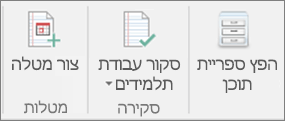
-
בחר מקטע עבודה של תלמיד שעליך לסקור. לדוגמה: דפי מידע.
-
כאשר בוצעו שינויים, שם הדף מוטבע. הרחב את המטלה כדי לראות רשימה של התלמידים שלך. אם תלמיד ביצע שינויים במטלה, שמו יוסח גם אם כבר ציונים למטלה שלו.
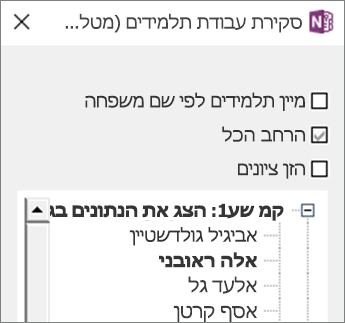
הערה: לאחר שתפתח דף מטלה של תלמיד ותעיין בעבודה שלו, שמו לא יופיע עוד בגופן מודגש.
מידע נוסף
התקנת התוספת 'מחברת כיתה' עבור יישום שולחן העבודה של OneNote










